| |
如何使用“模板上传”功能?
|
第一步: 在智能建站首页,输入您的用户名及密码登录控制中心;
|
 |
第二步:登录控制中心后,
点击左下角辅助功能管理的模板上传
|
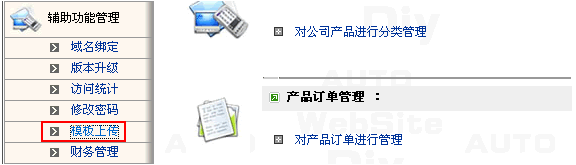 |
第三步:如果您是第一次使用模板上传功能,那么请选择要下载修改的模板(模板分两种:横向、纵向);
如您已下载或修改好模板可省去这一步
|
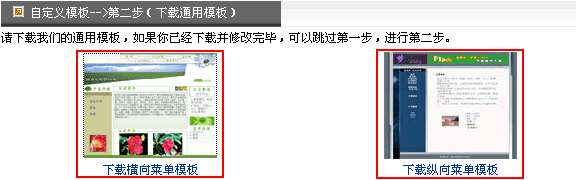 |
第四步:
修改模板。修改模板时必注意不能删除模板文件里的变量名,否则内容将不能正确显示。
|
第五步: 修改好模板以后,正确选择您使用模板的菜单方向,点击下面的按钮
|
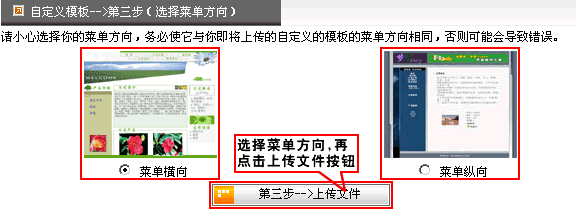 |
第六步:上传页面(/图片)文件。上传有两种方式:单个文件上传或批量上传。
|
 单个文件上传时: 先点浏览选择您要上传的文件,然后再点击开始上传按钮即可! 单个文件上传时: 先点浏览选择您要上传的文件,然后再点击开始上传按钮即可!
|
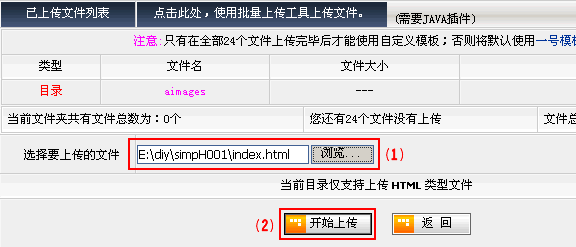 |
点击“显示/不显示未上传的文件”可以看到您还未上传的文件个数及文件名
|
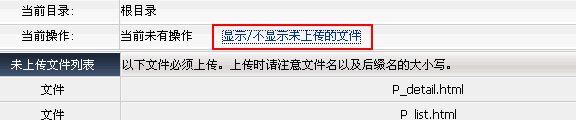 |
 批量文件上传操作步骤如下: 批量文件上传操作步骤如下:
|
1、选择批量上传文件工具;
|
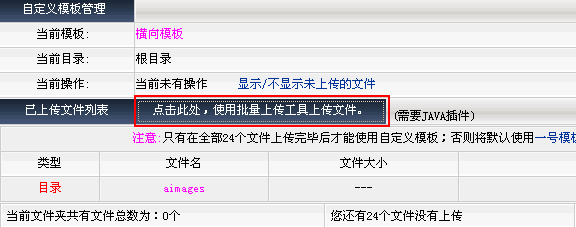 |
2、安全认证提醒,点击“是”的按钮
|
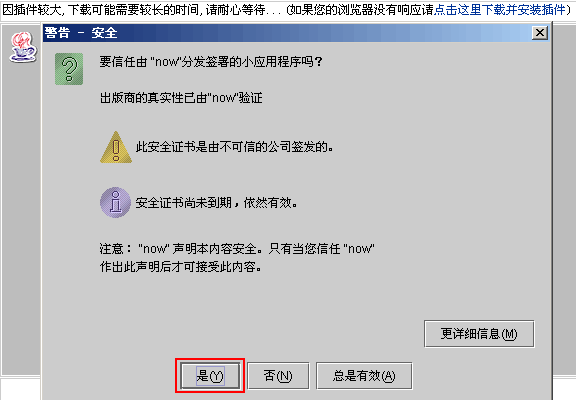 |
3、使用批量上传工具上传文件;(1)、选择上传文件目录;(2)、选择上传文件;(3)、点击上传按钮;(4)、返回
|
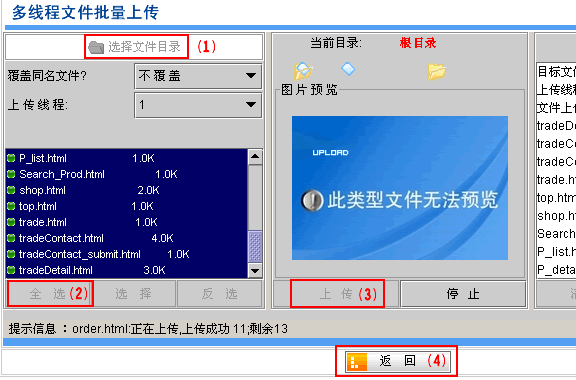 |
图片文件上传时,点击"进入目录”即可上传,步骤同页面文件上传一样。
|
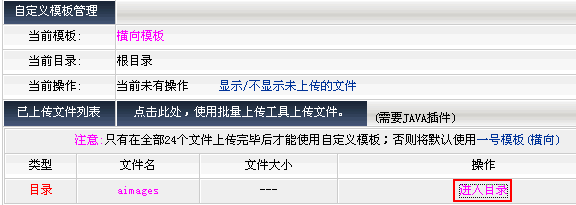 |
第七步:已经上传文件成功,点击“预览我的网站”即可看到您的页面效果。
|
 返回 返回 |








